Amazonでも最近中華系商品が非常に多く販売され始めていますが、同じ商品でも海外の通販サイトで直接購入した方が大幅に安いということが多いのはご存じでしょうか。
通販サイト「Banggood」も海外の通販サイトで、最近勢いのある通販サイトです。
Banggoodとは?
Banggoodとは、中国で2006年から運営されているショッピングサイトです。
日本語表示にも(一応)対応しており、比較的利用しやすいWebサイトであるだけでなく、販売価格もほとんどの競合サイトより安い事が多いのが特徴です。
またPaypal決済にも対応しているので、もしも商品にトラブルが合った場合もPaypalが仲裁してくれます。
こんな方におすすめ
- 安く中華アイテムを手に入れたい
- XiaomiやOnePlus、UMIDIGI、Oppoなどの中華ブランドに興味がある
- 日本語に対応しているショッピングサイトを利用したい
- Paypal決済で安心して買い物できるサイトが良い
Banggoodの初期設定をしよう
Banggoodに登録する方法
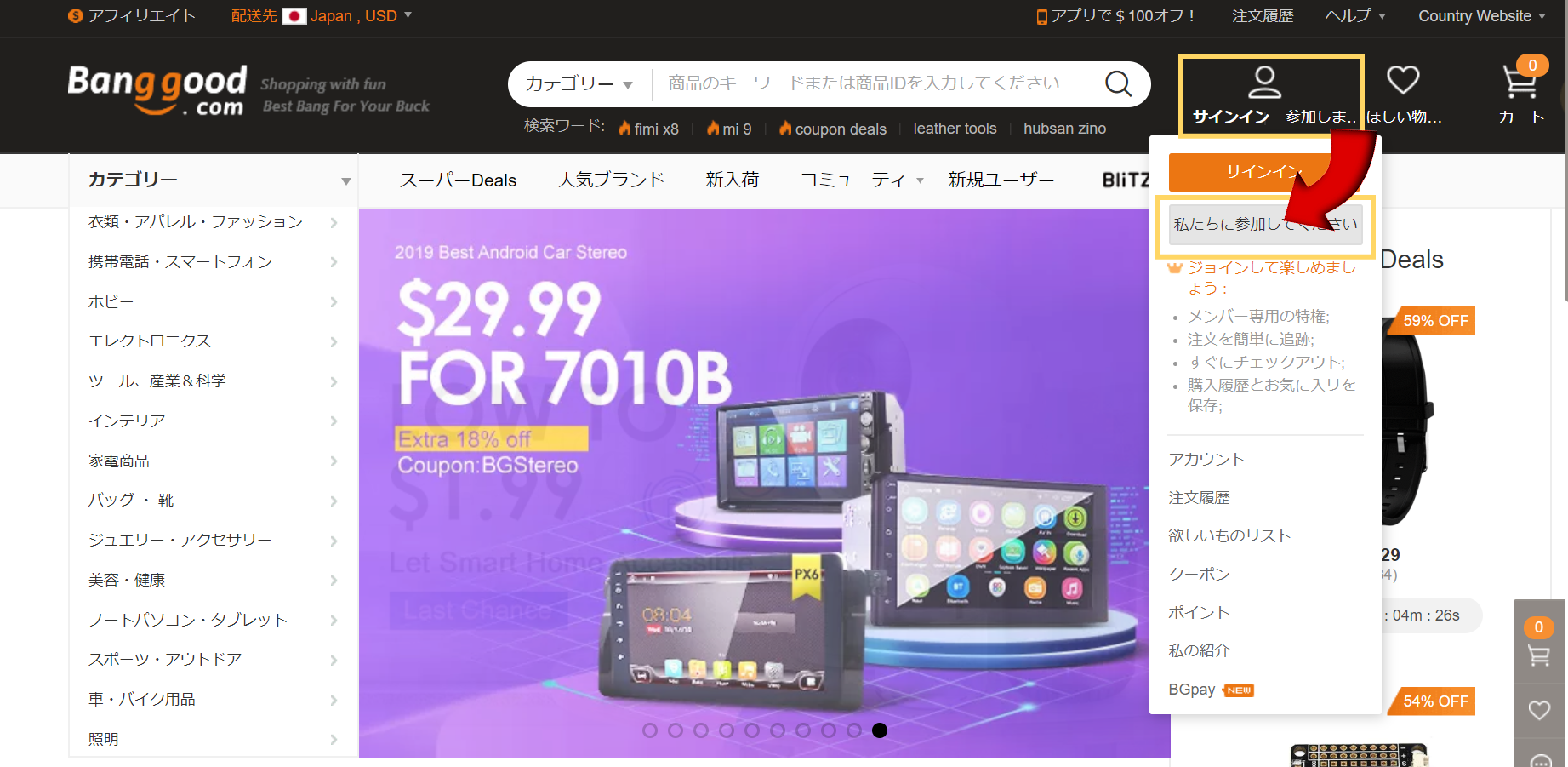
登録するにはまずトップページより右上の「サインイン」の場所にカーソルを合わせ、「私たちに参加してください」という場所をクリックします。
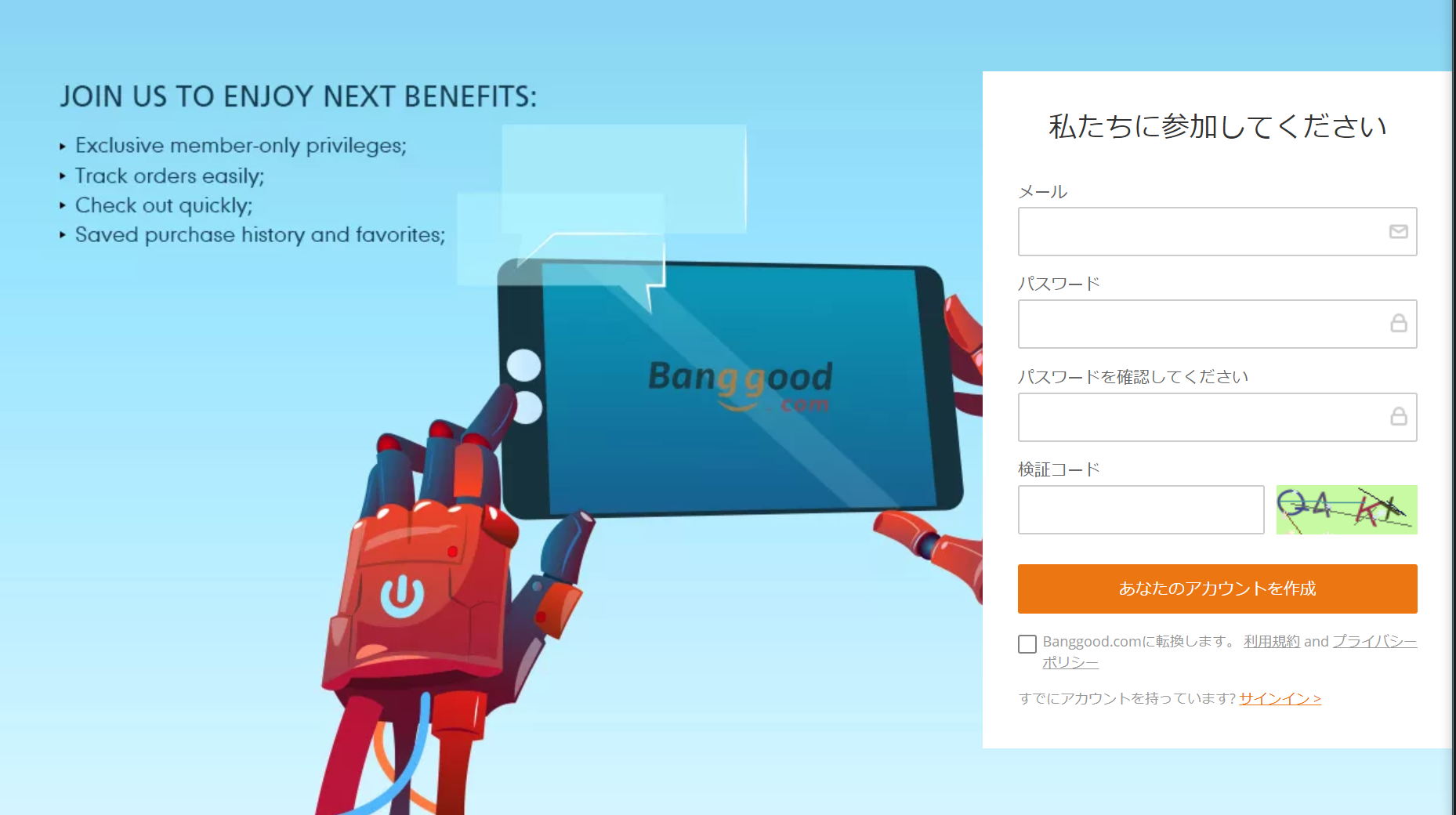
私たちに参加してくださいの場所に「メール」「パスワード」「パスワードの確認」「右側の英数字を入力する検証コード」を入力してアカウントの作成をクリックします。
すると登録したメールアドレスに確認のメールが送信されます。
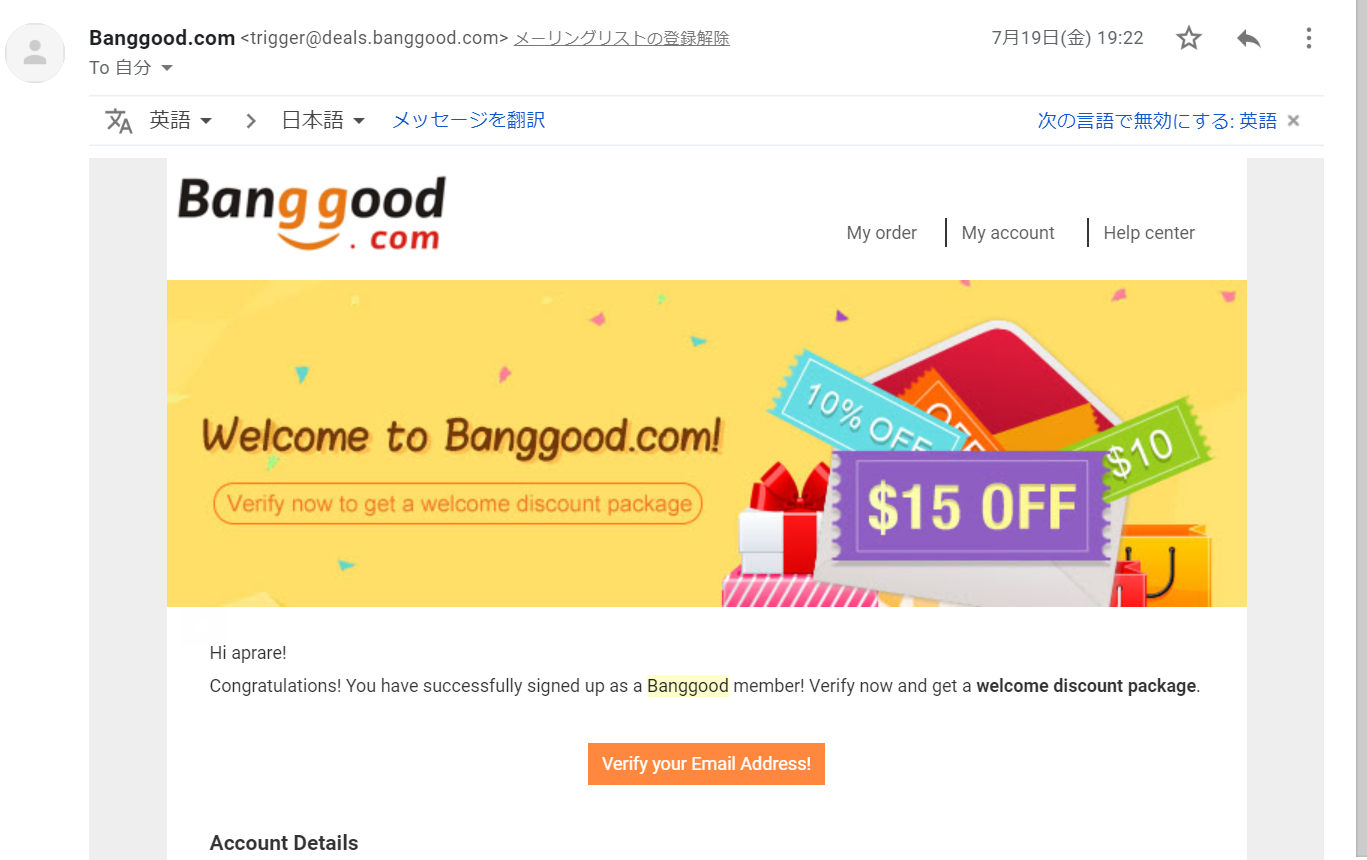
上記のような内容のメールがメールアドレスに届きます。問題なければ「Verify your Email Address」を選びましょう。
アドレスを登録する
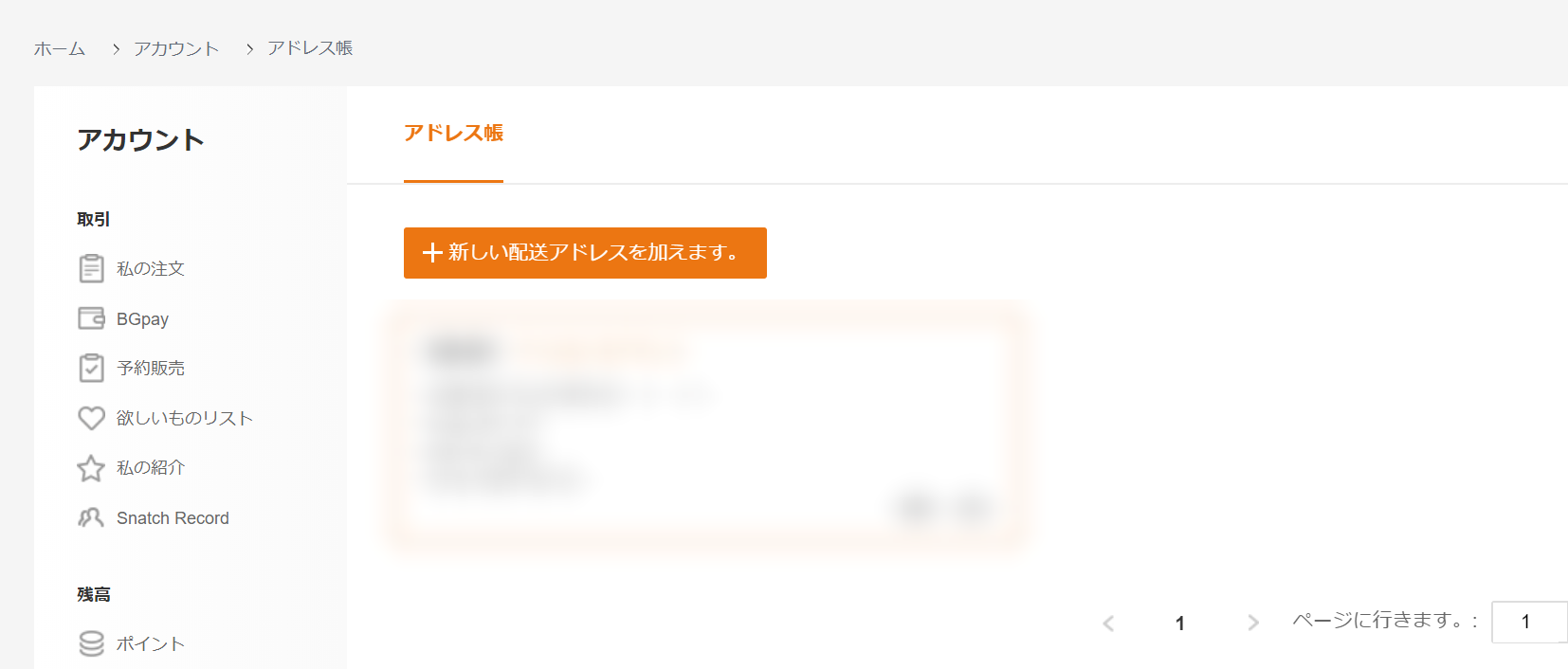
配送先を登録しましょう。
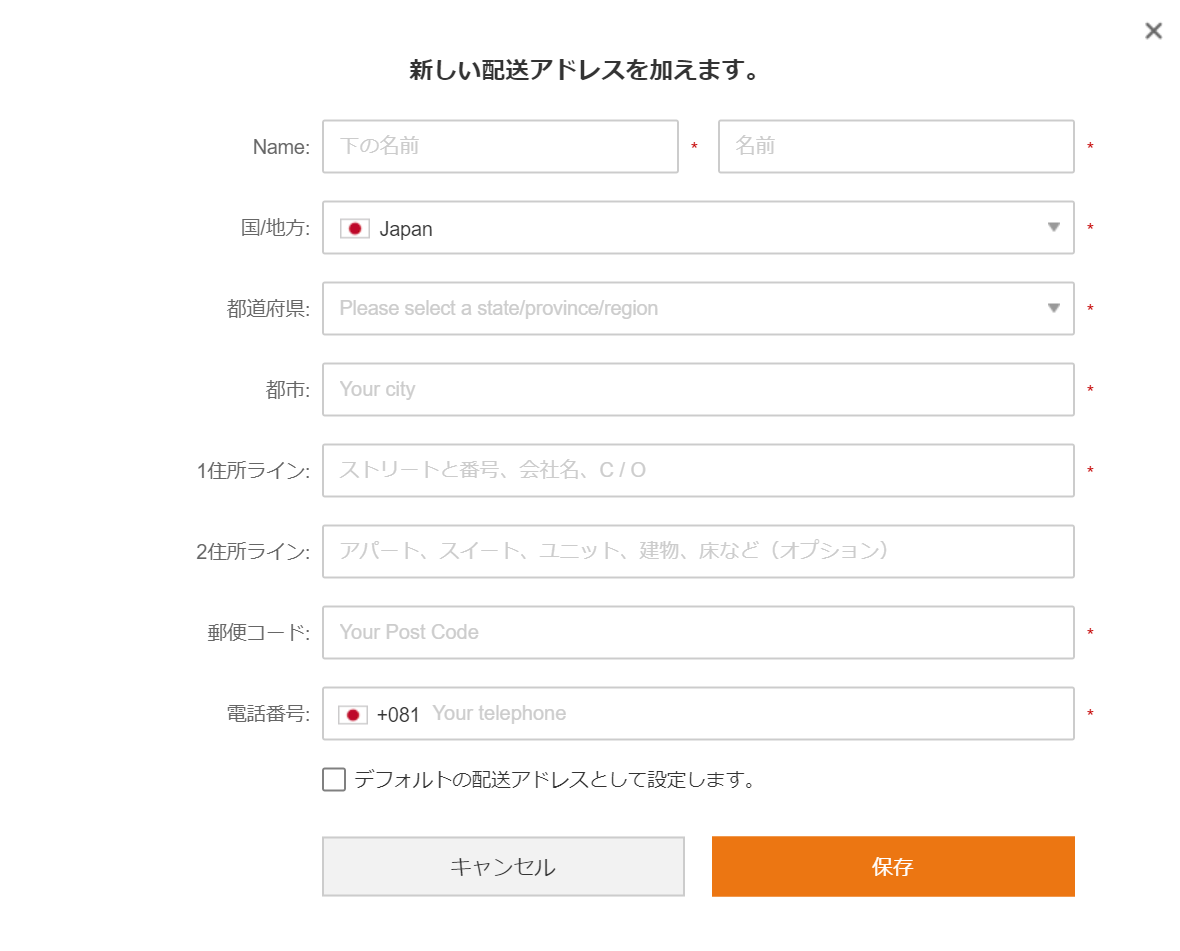
「名前」「国」「都道府県」「都市(市町村)」「住所」「郵便コード」「電話番号」を入力しましょう。
住所1は都道府県市町村区街名まで、住所2に番地や建物名、部屋番号をいれると良いかと思います。
設定出来たら「保存」を押せば完了です。
商品を注文する
欲しいモノを探そう
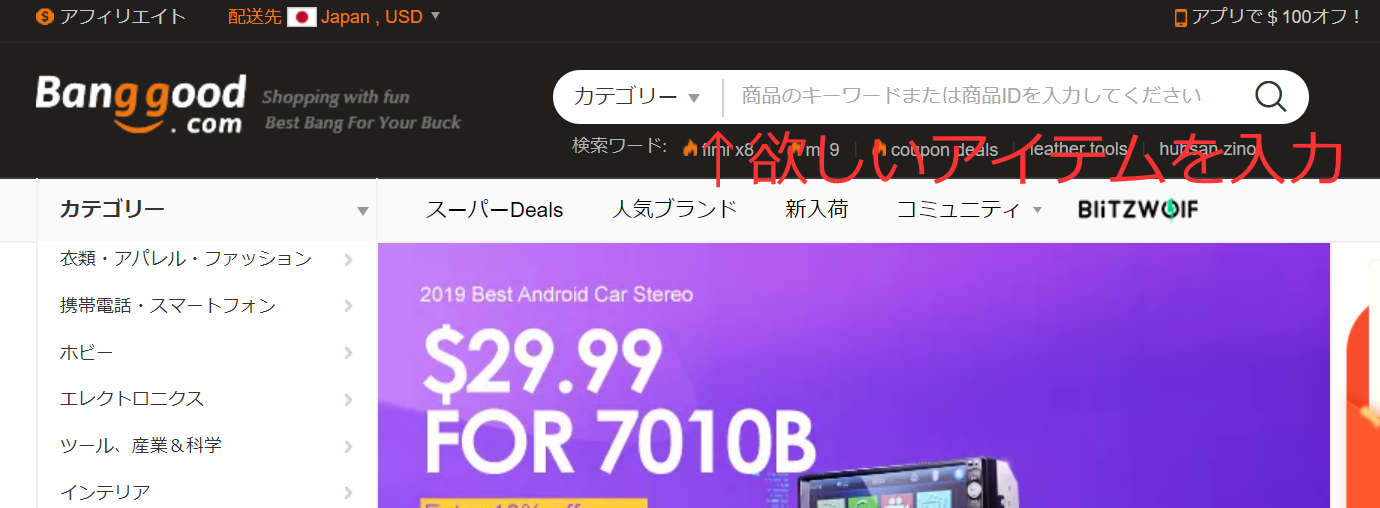
Banggoodのトップページで検索ボックスに欲しいアイテムを入力しよう。
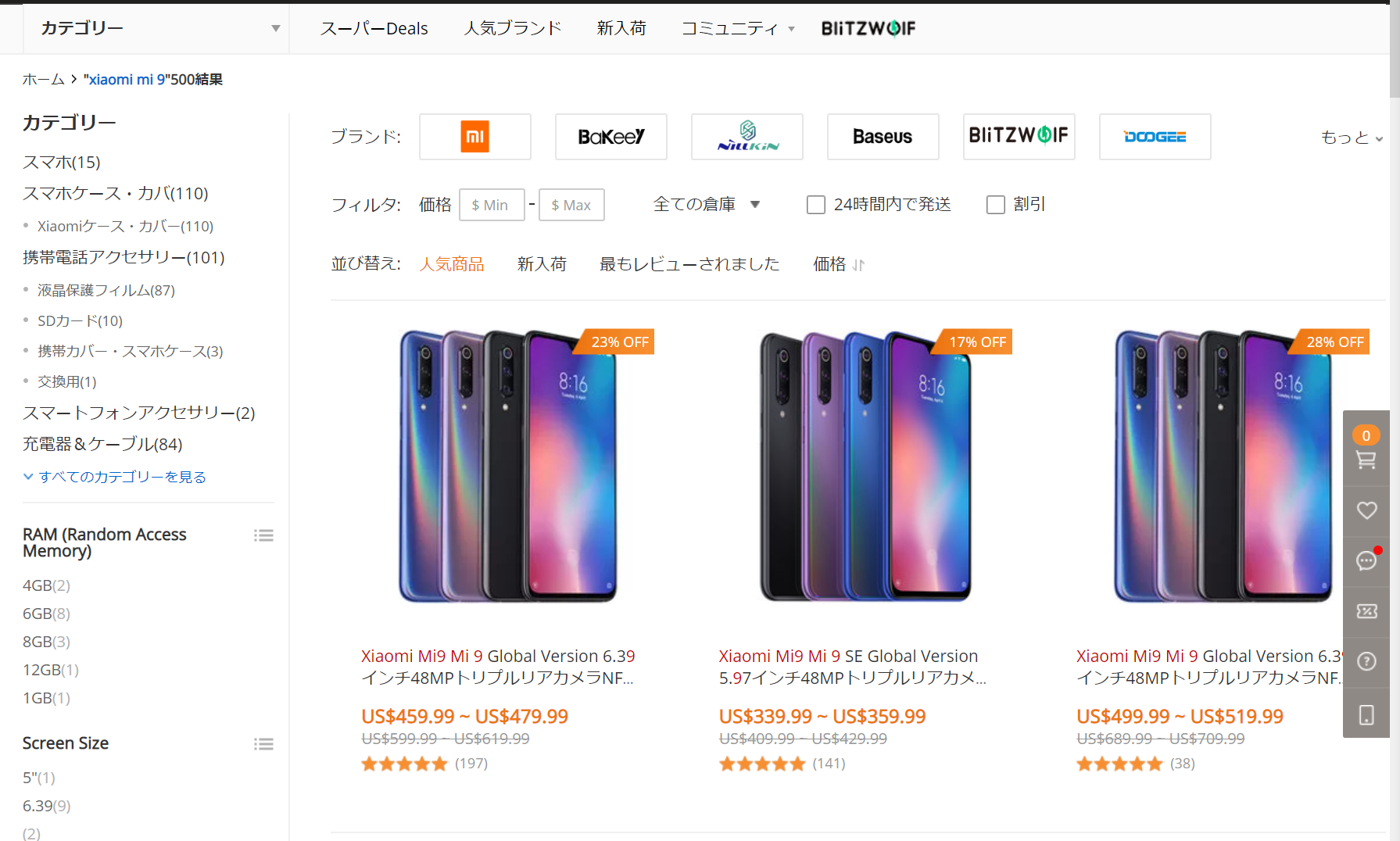
欲しいアイテムを見つけたらクリックしよう。
左側のカテゴリーで絞り込んだり、上のブランドや価格のフィルタを利用することでさらに絞り込むことも出来ます。
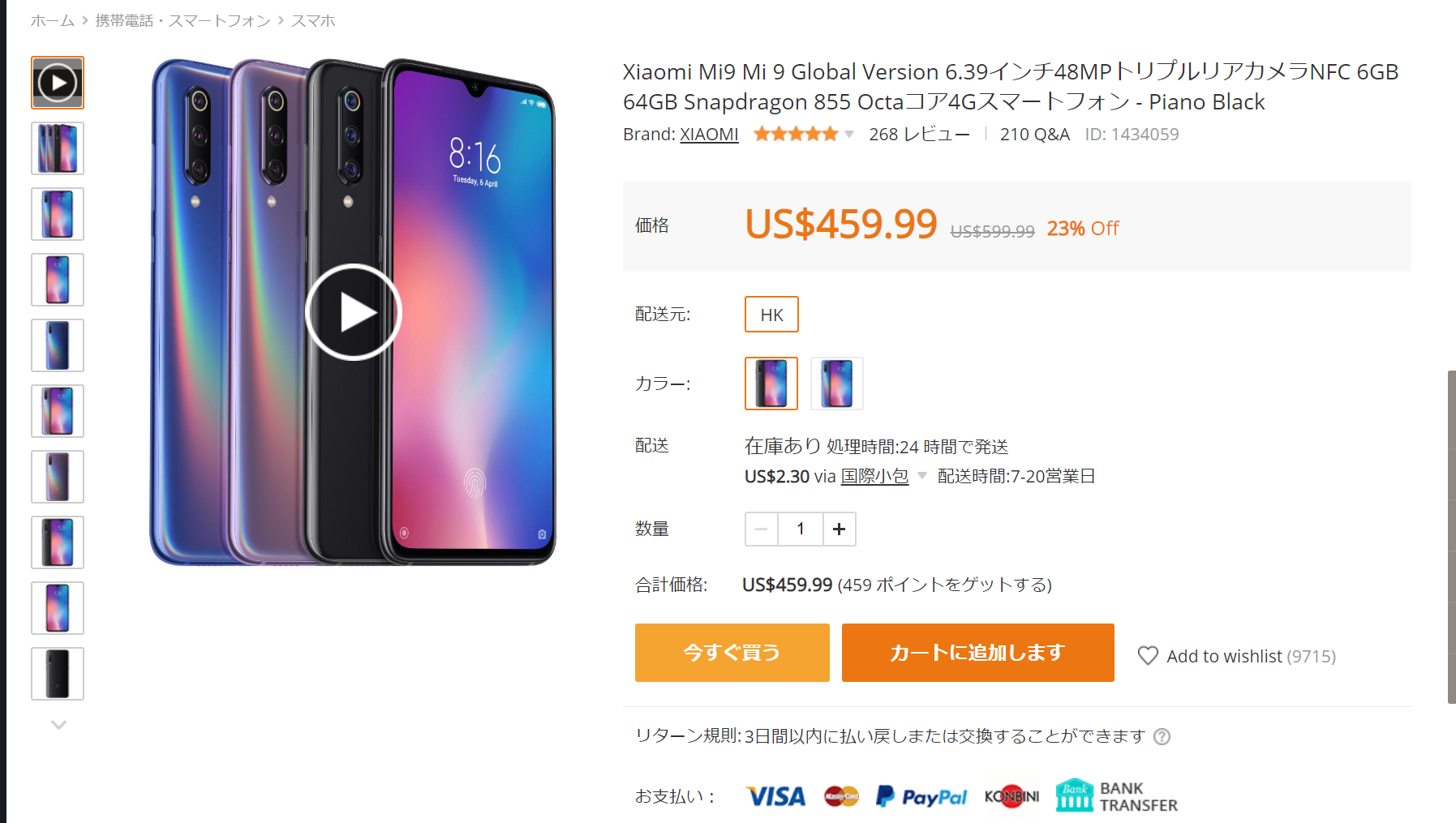
欲しいアイテムを見つけたら「カートに追加」を選びます。
今は変えないけど気になるアイテムは右側のハートマーク「Add to Wishlist」を選んでおくと欲しいモノリストに追加できます。
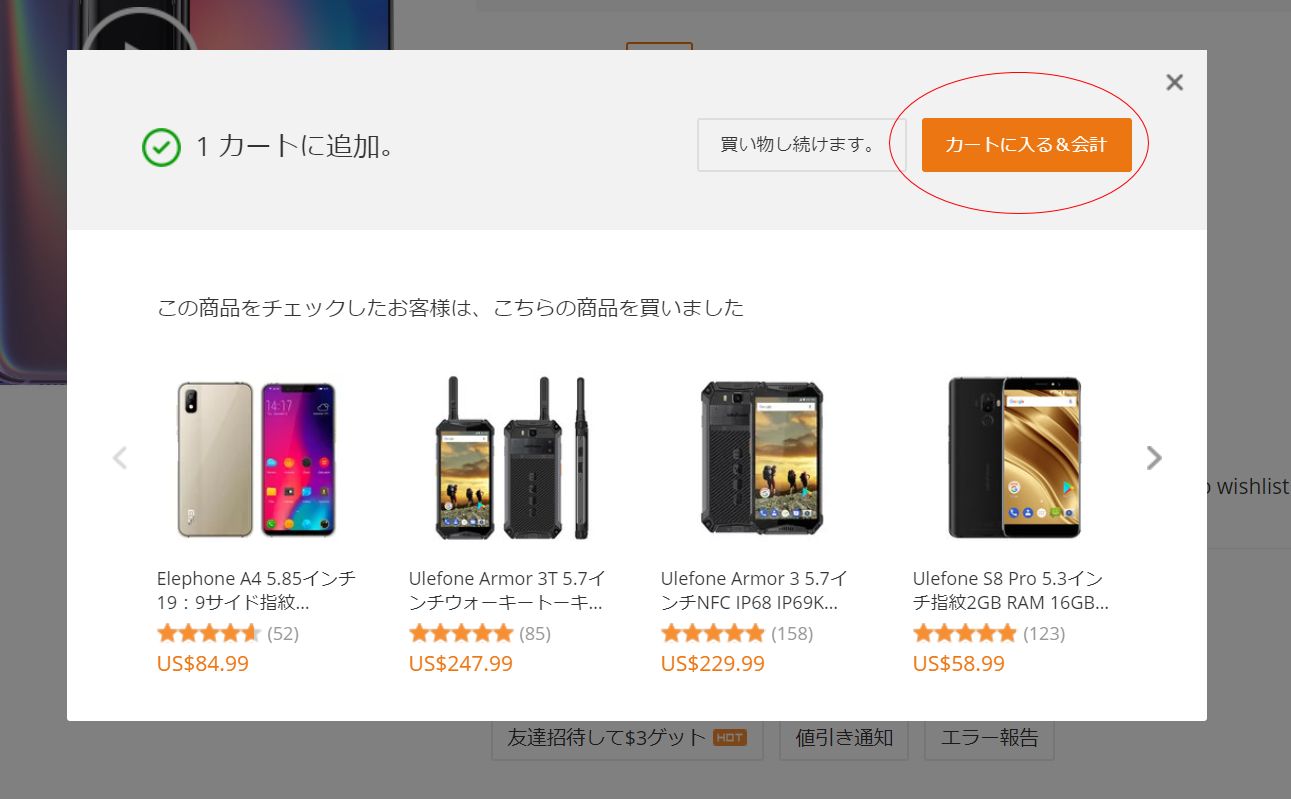
買い物を続ける場合は「買い物し続けます。」買い物を終えて会計に進む場合は「カートに入る&会計」を選びます。
カートを確認する
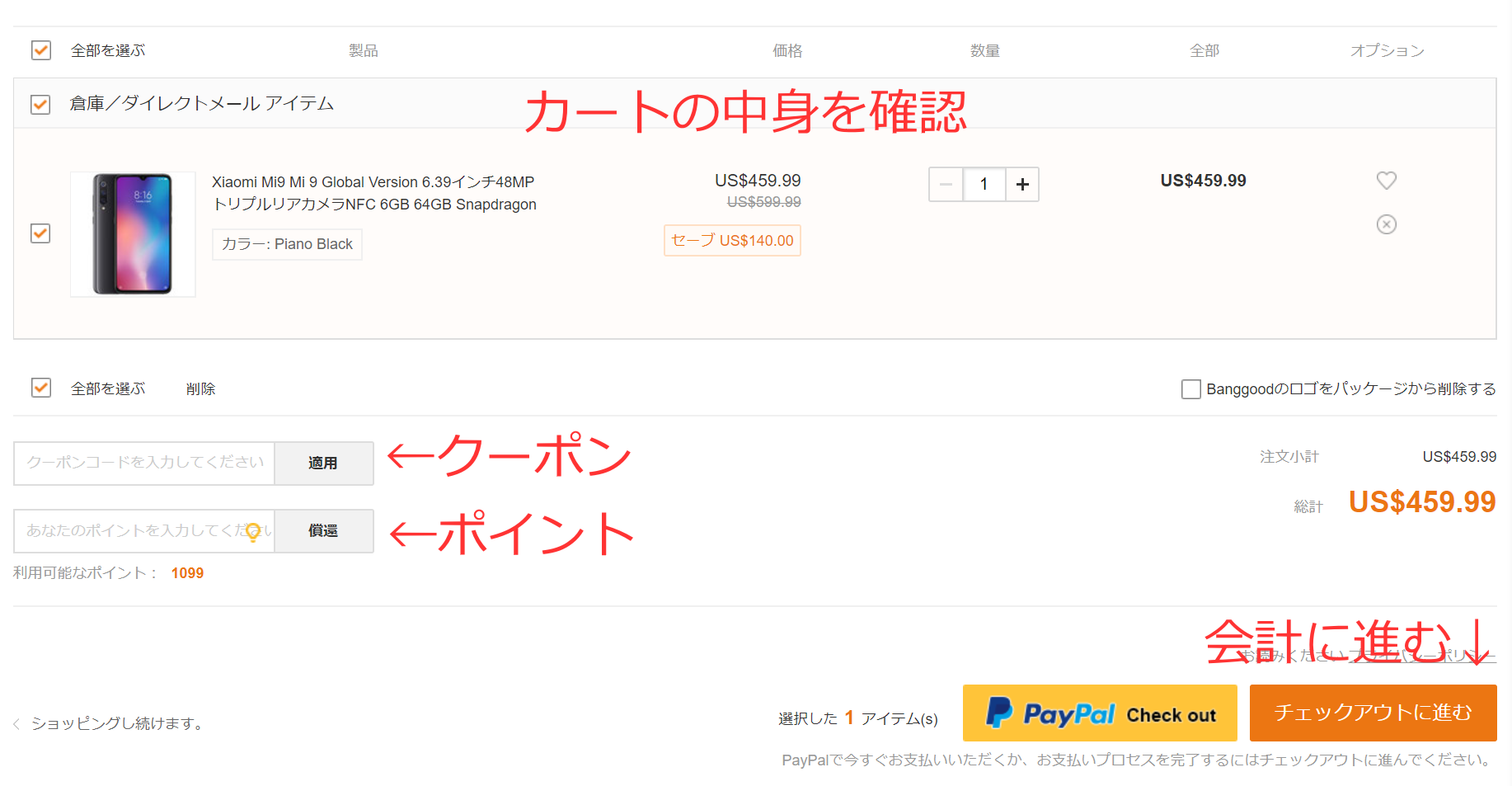
カートの画面は上の通り。 買い物をする商品をまずは確認しよう。個数、金額、カラー、容量などが間違えていないか念入りに確認しましょう。
次に持っているクーポンがないか調べクーポンがあるならここで入力して適用します。
ポイントも余っている場合はここでポイントを使うことが出来ます。
すべてが出来たら会計に進みましょう。
会計
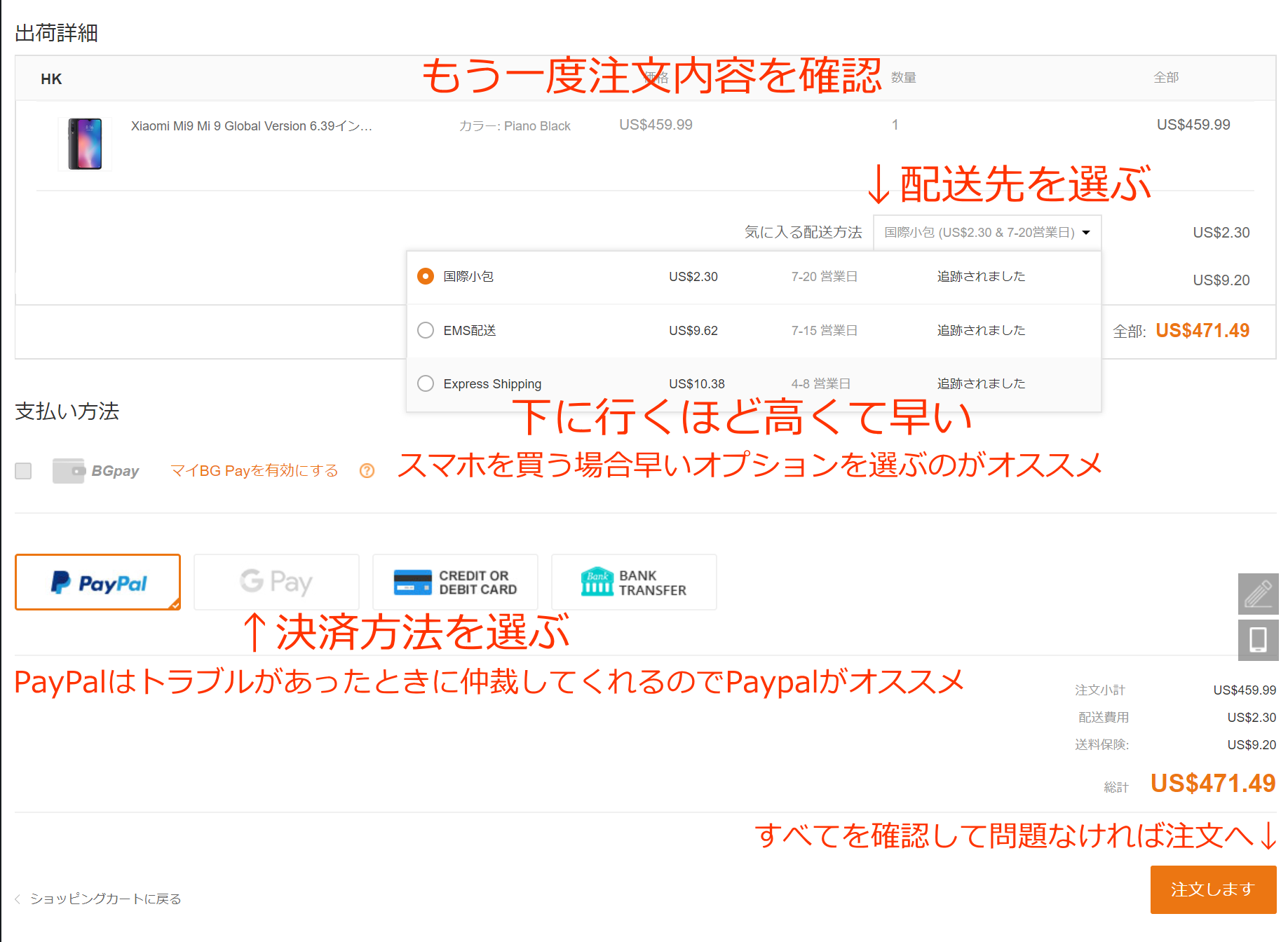
会計画面は上の通り。
まずは注文内容を確認しましょう。 間違えて注文しないように慎重に。
続いて配送方法を選びましょう。
- 国際小包 - 一番遅いが一番安い 7-20日営業日
- EMS配送 - 中間プラン 7-15日営業日
- Express Shiping 一番早いが一番高い 4-8営業日
最後に金額を確認し、問題なければ注文しますを選びます。 選んだら注文完了です。
配送状況を確認する
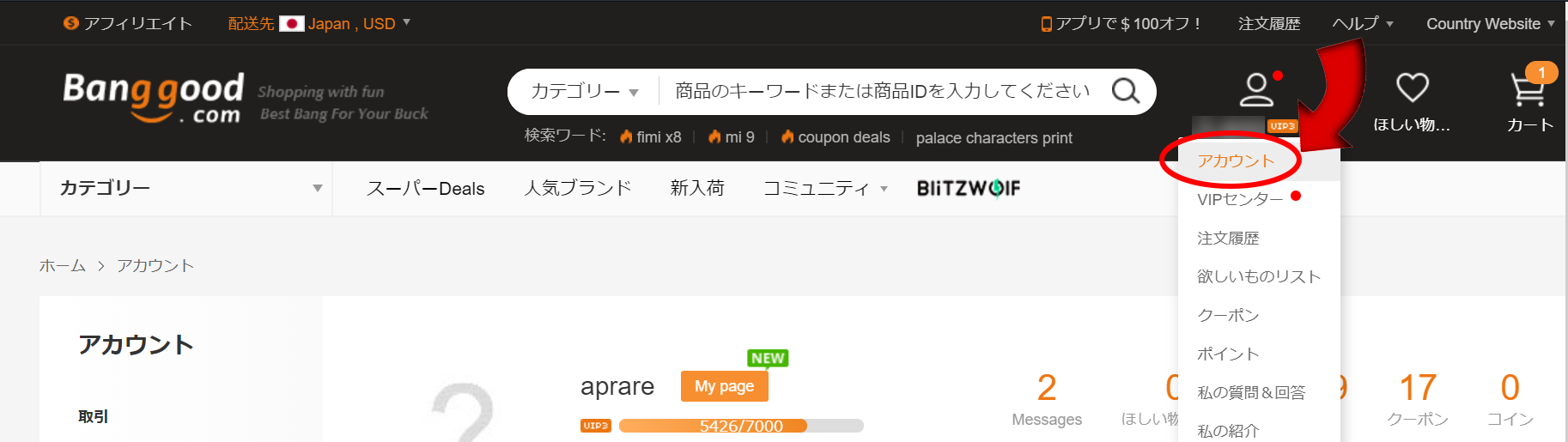
配送状況を確認するには「アカウント」を選びます。
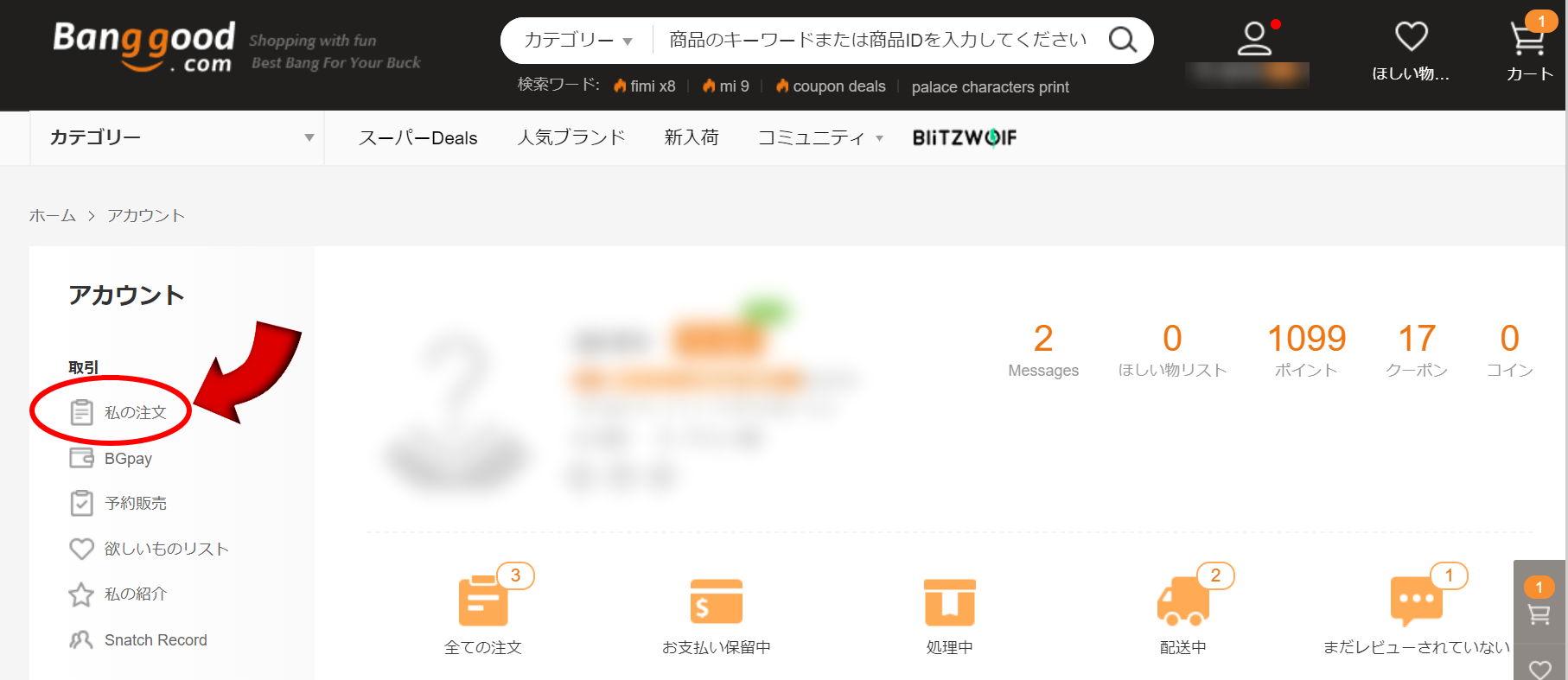
画面左のアカウントメニューから「私の注文」を選びます。
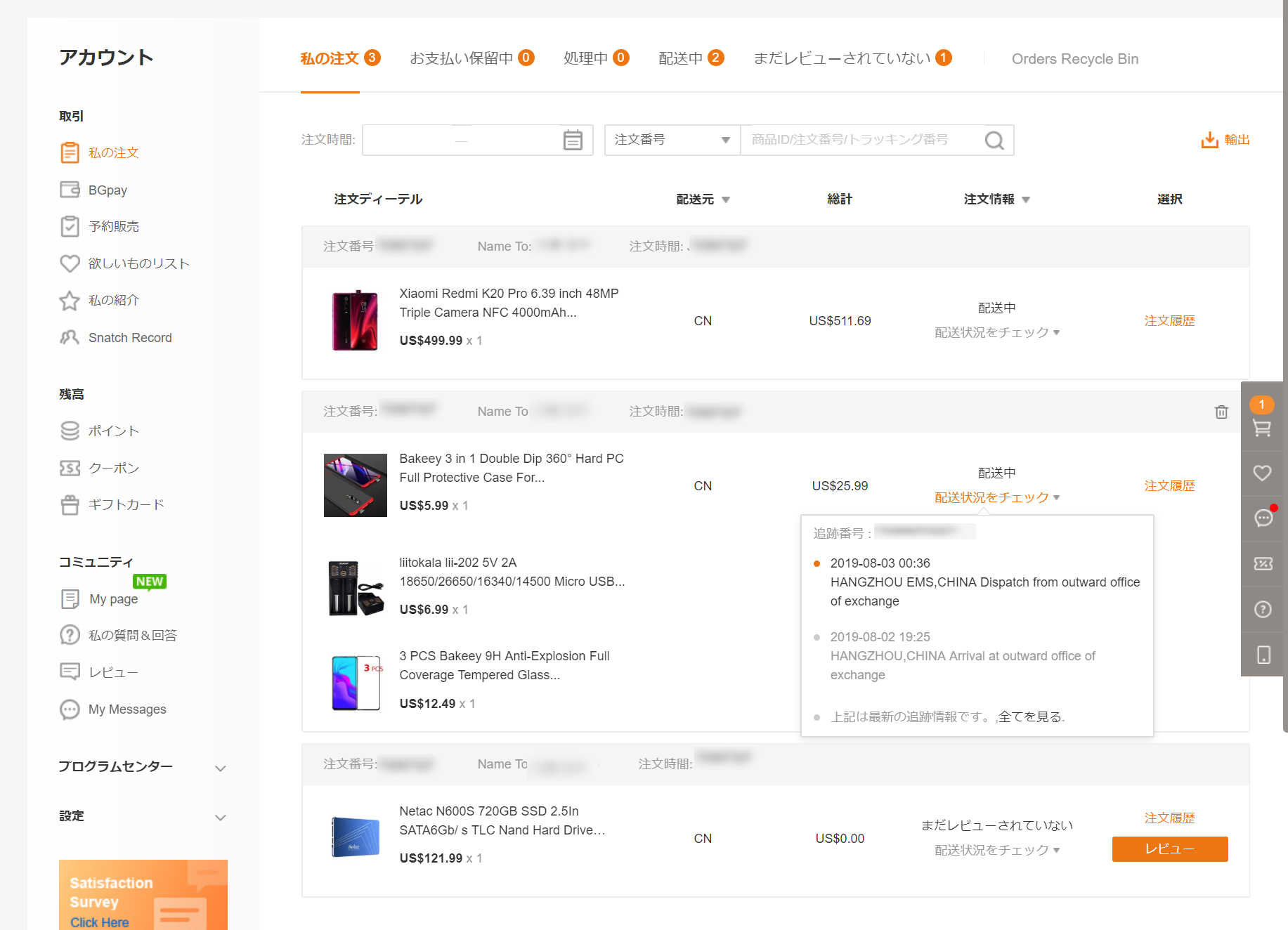
注文画面は上のような感じです。
- 「処理中」はBanggood内で発送の準備をしている段階です
- 「配送中」はBanggoodから出て配送業者に渡っている段階です
- 「レビューされていない」は到着または到着直前に評価待ちになっているアイテムです
注文中の商品の配送状況を知りたいときは、配送中の下にある配送状況をチェックを押しましょう。
--